Excel에서 숫자를 개별 자릿수로 분리하기
이 튜토리얼에서는 Excel에서 셀에 있는 특정 숫자를 개별 자릿수로 분리하기 위해 MID 함수와 COLUMN 함수를 조합하여 사용하는 방법을 설명합니다.

Excel에서 숫자를 개별 자릿수로 분리하려면 어떻게 해야 하나요?
아래 스크린샷에서 보는 것처럼 각 셀의 숫자를 개별 자릿수로 분리하려고 합니다. 이를 수행하려면 다음과 같이 하세요.

일반 공식
=MID($B3,COLUMN()-(COLUMN($D3)- 1),1)
인수
$B3: 분리할 숫자가 포함된 셀을 나타냅니다;
$D3: 숫자의 첫 번째 자릿수를 출력할 셀을 나타냅니다.
이 공식을 사용하려면 어떻게 해야 하나요?
1. 첫 번째 자릿수를 출력할 빈 셀을 선택하세요. 이 경우 D3를 선택하겠습니다.
2. 아래 공식을 입력하고 Enter 키를 누릅니다. 그러면 B3 셀에 있는 숫자의 첫 번째 자릿수가 추출됩니다.
=MID($B3,COLUMN()-(COLUMN($D3)- 1),1)
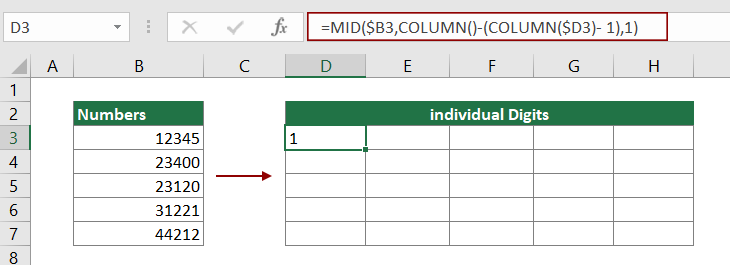
3. 결과 셀을 선택한 다음, 채우기 핸들을 오른쪽으로 드래그하여 수식을 오른쪽 셀에 적용하고 B3의 모든 자릿수를 추출합니다.

4. 위의 셀을 계속 선택한 상태에서 채우기 핸들을 아래로 드래그하여 B열의 다른 셀에서 모든 자릿수를 가져옵니다. 스크린샷을 참조하세요.
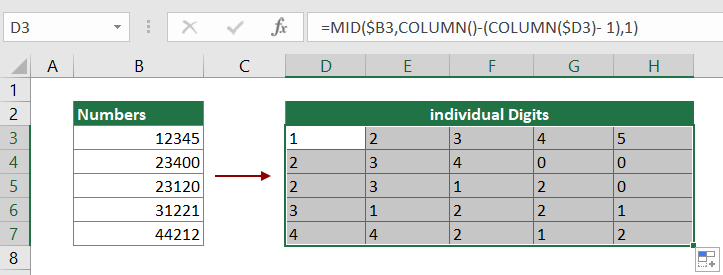
이 공식은 어떻게 작동하나요?
=MID($B3,COLUMN()-(COLUMN($D3)- 1),1)
1. COLUMN(): 이 경우 공식을 입력하기 위해 D3 셀을 선택했으므로 COLUMN 함수는 여기서 4를 반환합니다. 왜냐하면 D 열은 워크시트에서 네 번째 열이기 때문입니다;
2. COLUMN($D3): 여기서 COLUMN 함수는 참조 $D3의 열 번호를 반환합니다. 여기서 결과는 4입니다;
3. MID(12345,4-(4- 1),1): MID 함수는 "12345"라는 숫자에서 첫 번째 자릿수부터 시작하여 한 자릿수를 추출합니다.
관련 함수
Excel MID 함수
Excel MID 함수는 지정된 위치에서 시작하여 지정된 문자 수만큼 텍스트 문자열에서 특정 수의 문자를 반환합니다.
Excel COLUMN 함수
Excel COLUMN 함수는 수식이 나타나는 열 번호를 반환하거나 주어진 참조의 열 번호를 반환합니다.
관련 공식
Excel에서 치수를 두 부분으로 분리하기
이 문서는 셀에서 단위 없이 치수를 두 부분(개별 길이와 너비)으로 분리하기 위해 수식을 사용하는 방법을 설명합니다.
측정 단위로부터 숫자 분리하기
이 문서는 측정 단위로부터 숫자를 분리하기 위해 수식을 사용하는 방법을 설명합니다.
Excel에서 셀의 텍스트와 숫자 분리하기
셀의 텍스트와 숫자를 서로 다른 열 셀로 분리하려면 수식을 사용해야 합니다. 이 튜토리얼이 도움이 될 것입니다.
Excel에서 구분 기호로 셀의 텍스트 분리하기
이 문서에서는 Excel에서 특정 구분 기호를 사용하여 셀의 텍스트를 분리하는 단계별 가이드를 제공합니다.
Excel에서 셀의 텍스트와 숫자 분리하기
특정 셀 데이터가 텍스트와 숫자가 혼합되어 있을 때, 이를 별도의 열 셀로 분리하려면 어떻게 해야 할까요? 이 튜토리얼은 수식을 사용하여 이를 수행하는 세부 단계를 보여줍니다.
최고의 오피스 생산성 도구
Kutools for Excel - 대중 속에서 돋보이게 도와드립니다
| 🤖 | Kutools AI Aide: 지능형 실행, 코드 생성, 사용자 정의 수식 작성, 데이터 분석 및 차트 생성, Kutools 기능 호출을 통한 데이터 분석 혁신… |
| 인기 기능: 중복 찾기, 강조 또는 식별 | 빈 행 삭제 | 데이터 손실 없이 열 또는 셀 병합 | 수식 없이 반올림 ... | |
| 슈퍼 VLookup: 다중 조건 | 다중 값 | 다중 시트 간 | 퍼지 매치... | |
| 고급 드롭다운 목록: 쉬운 드롭다운 목록 | 종속 드롭다운 목록 | 다중 선택 드롭다운 목록... | |
| 열 관리자: 특정 수의 열 추가 | 열 이동 | 숨겨진 열의 가시성 상태 전환 | 열 비교하여 동일하고 다른 셀 선택 ... | |
| 주요 기능: 그리드 포커스 | 디자인 보기 | 향상된 수식 표시줄 | 통합 문서 및 시트 관리자 | 자동 텍스트 라이브러리 (Auto Text) | 날짜 선택기 | 워크시트 병합 | 셀 암호화/해독 | 목록으로 이메일 보내기 | 슈퍼 필터 | 특별 필터 (filter bold/italic/strikethrough...) ... | |
| 상위 15개 도구 모음: 12개 텍스트 도구 (텍스트 추가, 특정 문자 삭제 ...) | 50개 이상의 차트 유형 (간트 차트 ...) | 40개 이상의 실용적인 수식 (생일을 기반으로 나이 계산 ...) | 19개 삽입 도구 (QR 코드 삽입, 경로에서 그림 삽입 ...) | 12개 변환 도구 (숫자를 단어로, 통화 변환 ...) | 7개 병합 및 분할 도구 (고급 행 병합, 엑셀 셀 분할 ...) | ... 그리고 더 많은 기능들 |
Kutools for Excel은 300가지 이상의 기능을 자랑하며, 원하는 기능이 단 한 번의 클릭만으로 가능합니다...
Office Tab - 마이크로소프트 오피스(엑셀 포함)에서 탭 방식의 읽기 및 편집 활성화
- 수십 개의 열린 문서 간에 1초 만에 전환하세요!
- 매일 수백 번의 마우스 클릭을 줄이고, '마우스 손'과 작별하세요.
- 여러 문서를 보고 편집할 때 생산성을 50% 향상시킵니다.
- 크롬, 엣지 및 파이어폭스처럼 오피스(엑셀 포함)에 효율적인 탭을 제공합니다.